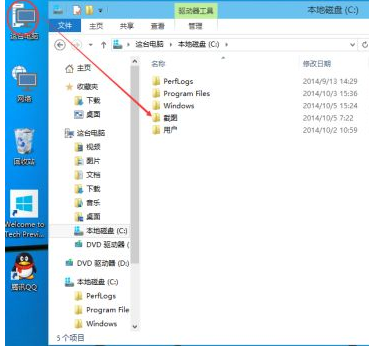在使用电脑时总会遇到一些大大小小的问题,想要在vm虚拟机和主机之间共享文件,要怎么操作呢?这个问题并不难解决,下面小编就给大家带来vm和主机共享文件夹的操作方法,希望可以帮到大家。
VM怎么和主机共享文件?
1、打开VMware虚拟机,接下来的操作,要确保是在客户机关机状态下进行。
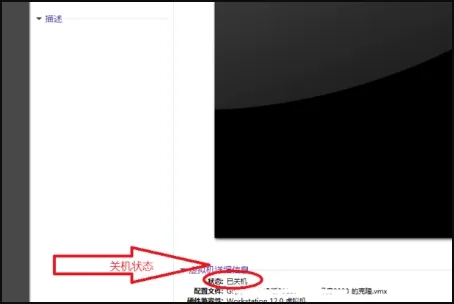
2、点击“编辑虚拟机处理”,会弹出“虚拟机设置”窗口。
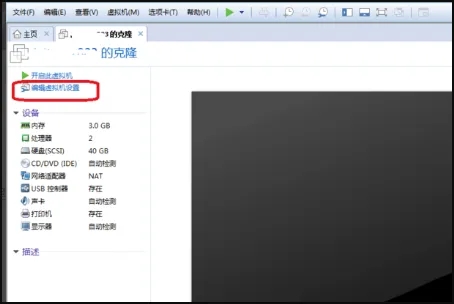
3、在“虚拟机设置”窗口,选择“选项”>>“共享文件夹”。我们可以看到,此时共享文件夹是禁用状态。
PS字体怎么加粗?(怎么给PS字体加粗)
在用PS处理图片时,可能需要对字体样式进行修改,比如字体加粗、加宽字间距、字体颜色等等。那么你知道怎么给PS字体加粗吗?这个问题并不难,下面就来看看小编带来的方法教程吧。
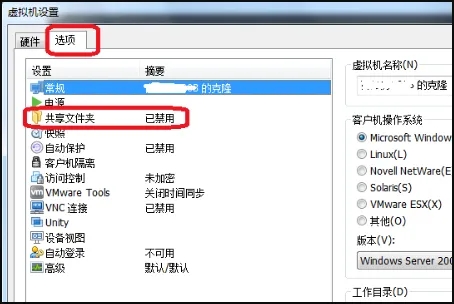
4、如图所示,点击“总是启用”,再点击“添加”。
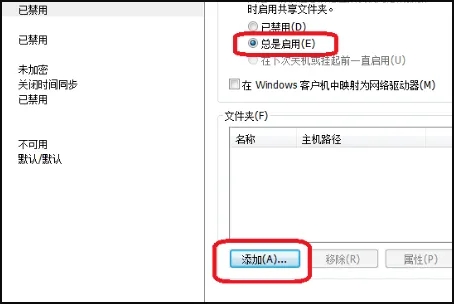
5、这时,会弹出“添加共享文件夹向导”,点击“下一步”。
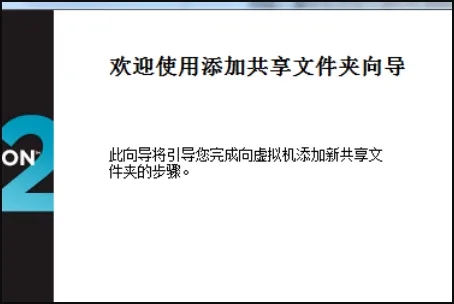
6、选择共享文件夹的主机路径,以及对共享文件夹进行命名。
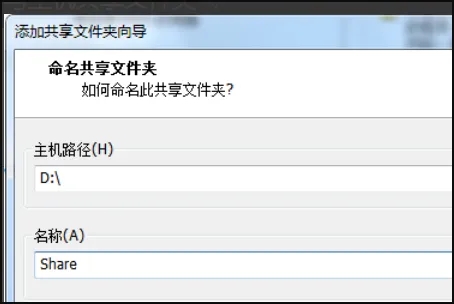
7、选择“启用此共享”,点击“完成”。
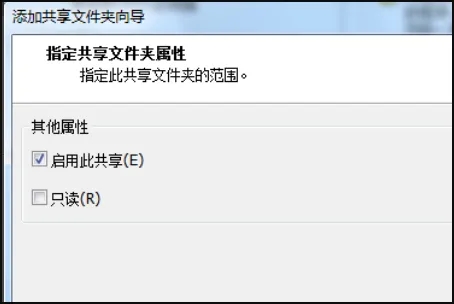
8、这样我们就可以看到“共享文件夹”已经存在了,但还是禁用状态,点击“确定”以保存刚刚的设置。
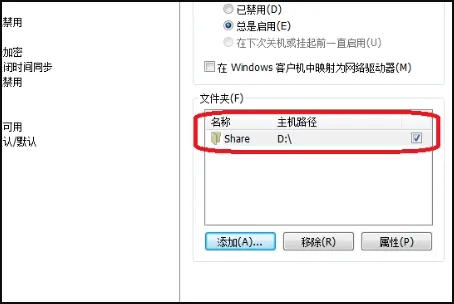
9、下面我们启动虚拟机,打开“我的电脑”>>“VMware-host”。
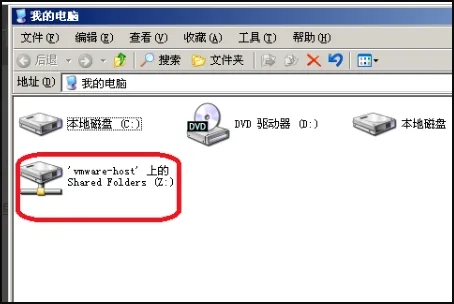
10、在这里,我们就可以看到共享文件夹了。
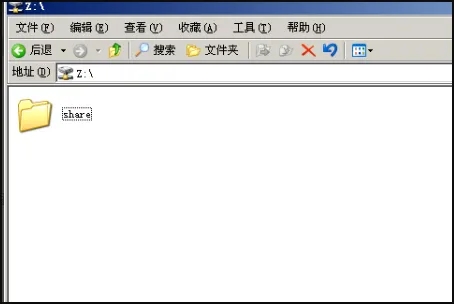 本篇电脑技术文章《vm虚拟机怎么和主机共享文件?》由下载火(xiazaihuo.com)系统之家网一键重装软件下载平台整理发布,下载火系统重装工具网可以一键制作系统启动盘,也可在线一键重装系统,重装好的系统干净纯净没有预装软件!
本篇电脑技术文章《vm虚拟机怎么和主机共享文件?》由下载火(xiazaihuo.com)系统之家网一键重装软件下载平台整理发布,下载火系统重装工具网可以一键制作系统启动盘,也可在线一键重装系统,重装好的系统干净纯净没有预装软件!永劫无间当前显卡驱动版本过低如何解决?
好消息!永劫无间7月14日开始永久免费,所有的玩家都可以免费领取下载。那么永劫无间提示当前显卡驱动版本过低,要如何解决呢?其实方法非常简单,手动更新即可,下面就来看看详细的操作方法。